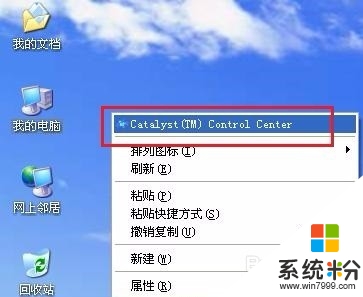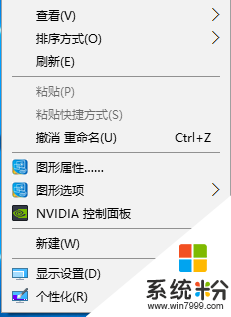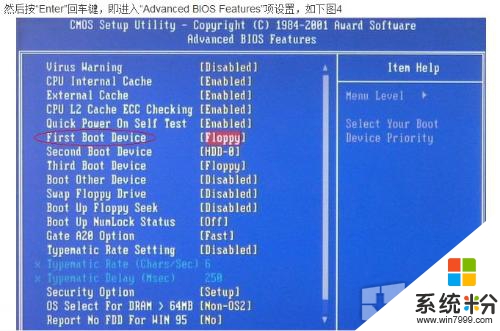请问谁了解如何校准电脑颜色
提问者:萬得车队 | 浏览 472 次 | 提问时间:2016-11-28 | 回答数量:4
 1、对显示卡的参数就行调整 点击鼠标右键 属性——设置——高级——显示卡——图形属性——颜色 ,进入颜色控制面板后将灰度值设置为1.8(一般默认值为1.0),保存设置后退出。...
1、对显示卡的参数就行调整 点击鼠标右键 属性——设置——高级——显示卡——图形属性——颜色 ,进入颜色控制面板后将灰度值设置为1.8(一般默认值为1.0),保存设置后退出。...
已有4条答案
hnlfw
回答数:25983 | 被采纳数:93
2016-11-28 13:35:42
1、对显示卡的参数就行调整
点击鼠标右键 属性——设置——高级——显示卡——图形属性——颜色 ,进入颜色控制面板后将灰度值设置为1.8(一般默认值为1.0),保存设置后退出。
注:这个步骤,在操作中会因每台电脑的显示卡不同而有一些不完全一样。
2、对显示器进行调整
调整显示器的亮度、对比度,使之达到肉眼看上去很舒服的状态。
注:这只能凭调整者自己的习惯和经验了,因每台显示器的品牌、新旧、显管不一等,没法给出一定的参数。(如用专业校色软件就不会这样)
3、打开Adobe Photoshop图形处理平台,找出一组喜欢的图片,一般不少于六张,对它们进行后期调整,一直调整到认为满意后为止。然后单独命名一个文件夹(如:显示器校色图片),将调整好的图片保存其中。
注:所选的这组图片要求色彩比较丰富,要有色彩的复杂组合。
4、打印出调整好的这组图片;如果没有打印机的朋友可选择一家当地最好的彩扩部,将图片扩印成五寸大小的照片。
注:在拿出去打片时,一定要告诉彩扩师不可对调整好的图片作任何的再调整,这点非常重要,千万要注意。
5 、把打好的照片,拿到的电脑前,与显示器上看到的相对比,这时就会慢慢的看到色偏,也许很严重,也许色偏不大,但在影调、明暗、反差、色彩上总存在不很一致的地方。
这时就要进入第二个阶段的调整了,第二阶段主要是使用Adobe Photoshop自带的Adobe gamma软件进行调整。
6、打开Adobe gamma的路径为:
C盘/Program Files/Common Files/Adobe/Calibration/Adobe gamma
7、打开Adobe gamma后,按该软件的每一步提示进行操作,只要有足够的耐心,每种色彩一点一点的来,最终能将的显示器色彩校正得很好。
8、 当经过不断耐心的努力,最终通过adobe gamma将事先调整好的那组图片在Adobe Photoshop中调整到与打印出的那组照片一样后,显示器色彩校正就成功了。这时不要因过于兴奋而忘记了最后一步,一定要记住将辛苦调整好的参数保存,并确保使它成为整个系统的颜色管理文件。这样在每次电脑重新启动后,它都会自动载入调整好的参数。这时,才要真正的恭喜完全成功的校正了的显示器。
点击鼠标右键 属性——设置——高级——显示卡——图形属性——颜色 ,进入颜色控制面板后将灰度值设置为1.8(一般默认值为1.0),保存设置后退出。
注:这个步骤,在操作中会因每台电脑的显示卡不同而有一些不完全一样。
2、对显示器进行调整
调整显示器的亮度、对比度,使之达到肉眼看上去很舒服的状态。
注:这只能凭调整者自己的习惯和经验了,因每台显示器的品牌、新旧、显管不一等,没法给出一定的参数。(如用专业校色软件就不会这样)
3、打开Adobe Photoshop图形处理平台,找出一组喜欢的图片,一般不少于六张,对它们进行后期调整,一直调整到认为满意后为止。然后单独命名一个文件夹(如:显示器校色图片),将调整好的图片保存其中。
注:所选的这组图片要求色彩比较丰富,要有色彩的复杂组合。
4、打印出调整好的这组图片;如果没有打印机的朋友可选择一家当地最好的彩扩部,将图片扩印成五寸大小的照片。
注:在拿出去打片时,一定要告诉彩扩师不可对调整好的图片作任何的再调整,这点非常重要,千万要注意。
5 、把打好的照片,拿到的电脑前,与显示器上看到的相对比,这时就会慢慢的看到色偏,也许很严重,也许色偏不大,但在影调、明暗、反差、色彩上总存在不很一致的地方。
这时就要进入第二个阶段的调整了,第二阶段主要是使用Adobe Photoshop自带的Adobe gamma软件进行调整。
6、打开Adobe gamma的路径为:
C盘/Program Files/Common Files/Adobe/Calibration/Adobe gamma
7、打开Adobe gamma后,按该软件的每一步提示进行操作,只要有足够的耐心,每种色彩一点一点的来,最终能将的显示器色彩校正得很好。
8、 当经过不断耐心的努力,最终通过adobe gamma将事先调整好的那组图片在Adobe Photoshop中调整到与打印出的那组照片一样后,显示器色彩校正就成功了。这时不要因过于兴奋而忘记了最后一步,一定要记住将辛苦调整好的参数保存,并确保使它成为整个系统的颜色管理文件。这样在每次电脑重新启动后,它都会自动载入调整好的参数。这时,才要真正的恭喜完全成功的校正了的显示器。
赞 2598
红呀么红孩儿
回答数:12083 | 被采纳数:1
2016-11-28 16:20:39
1.到Windows系统的控制面板——外观和个性化——显示——校准颜色。
2.单击下一步将开始校准颜色,然后每一步校准颜色都会有个说明性的内容,仔细看明白校准说明后点下一步即可。一步一步校准,直到校准完毕即可。
3.注意其中的亮度、对比度、灰度值都需要恢复到系统默认的情况,然后再去校准颜色才会比较准确。
希望我的回答能帮到你
2.单击下一步将开始校准颜色,然后每一步校准颜色都会有个说明性的内容,仔细看明白校准说明后点下一步即可。一步一步校准,直到校准完毕即可。
3.注意其中的亮度、对比度、灰度值都需要恢复到系统默认的情况,然后再去校准颜色才会比较准确。
希望我的回答能帮到你
赞 1208
寂寞式de孤单
回答数:18639 | 被采纳数:2
2016-11-28 18:26:54
1:WinXP 右键单击(点击桌面)其中有“显示” 里面有设置分辨率之类的 就是了!
2:Win 7 控制面板--外观和个性化--显示--屏幕分辨率--“高级设置”---“监视器”--“颜色” --”真彩色(32位)或者增强色(16位)“。
2:Win 7 控制面板--外观和个性化--显示--屏幕分辨率--“高级设置”---“监视器”--“颜色” --”真彩色(32位)或者增强色(16位)“。
赞 1863
萌萌的雪芷
回答数:63743 | 被采纳数:5
2016-11-28 17:56:49
笔记本显示器颜色校准操作步骤:
1、在桌面点击右键,进入“屏幕分辨率”里面的高级设置,然后点击颜色管理。
2、点击颜色管理窗口中的“高级”选项卡,然后点击“更改系统默认值”。
3、进入相关窗口后,还是点击“高级”选项卡,勾选下那个Windows显示器校准选项。
4、回到颜色管理-系统默认值的对话框。找到设备选项卡,将设备中选成:显示器1,勾选使用。
5、将苹果颜色配置文件添加进去,并且与设备关联。
6、最后设置成为默认配置文件这样就完成。
1、在桌面点击右键,进入“屏幕分辨率”里面的高级设置,然后点击颜色管理。
2、点击颜色管理窗口中的“高级”选项卡,然后点击“更改系统默认值”。
3、进入相关窗口后,还是点击“高级”选项卡,勾选下那个Windows显示器校准选项。
4、回到颜色管理-系统默认值的对话框。找到设备选项卡,将设备中选成:显示器1,勾选使用。
5、将苹果颜色配置文件添加进去,并且与设备关联。
6、最后设置成为默认配置文件这样就完成。
赞 6374
相关问题
解决方法
-
惠普 hp CP5225颜色如何校准。 惠普 hp CP5225颜色怎么校准。
今天给大家带来惠普,hp,CP5225颜色如何校准。,惠普,hp,CP5225颜色怎么校准。,让您轻松解决问题。惠普 hp CP5225颜色校准方法具体方法如下:1(校准是一项旨在...
-
winxp颜色怎么校准?我们的电脑屏幕显示的颜色不是很正,用户看起来不习惯,那么怎校准呢?下面小编就跟大家说说winxp颜色校准的方法。winxp颜色校准的方法:1、以AMD显卡为...
-
win10电脑屏幕颜色怎么校准?很多时候,我们发现ps或者其他软件做出来的图像作品,在打印出来时会有很大的颜色偏差,这个时候可以校准一下我们电脑的屏幕。win10电脑屏幕校准方法:...
-
如何用Win7“显示颜色校准”轻松校准显示器 也许有些朋友还不知道,自己的Win7系统中提供了“显示颜色校准...
最新其他问答
- 1 抖音评语大全简短
- 2 抖音怎么获得元宝
- 3 抖音工会礼物优惠
- 4抖音发表评价好评
- 5抖音破五百播放后
- 6在抖音里开通抖音橱窗
- 7抖音评论怎么点开不了
- 8抖音买抖快手买什么
- 9延安有哪些抖音公会
- 10抖音勋章在哪设置的